Bouw eenvoudig een professionele website met Google sites en vergroot je online zichtbaarheid
Wil je snel en gratis een professionele website bouwen? Met Google Sites zet je in no-time strakke pagina’s neer, koppel je eenvoudig een eigen domein en integreer je Drive, Maps, Forms en YouTube. Je ontdekt wanneer Sites of Blogger beter past en hoe je je vindbaarheid en metingen versterkt met Search Console, GA4, lokale SEO en een privacyvriendelijke cookiebanner. Zo staat je site niet alleen online, maar blijft hij ook snel, meetbaar en betrouwbaar.
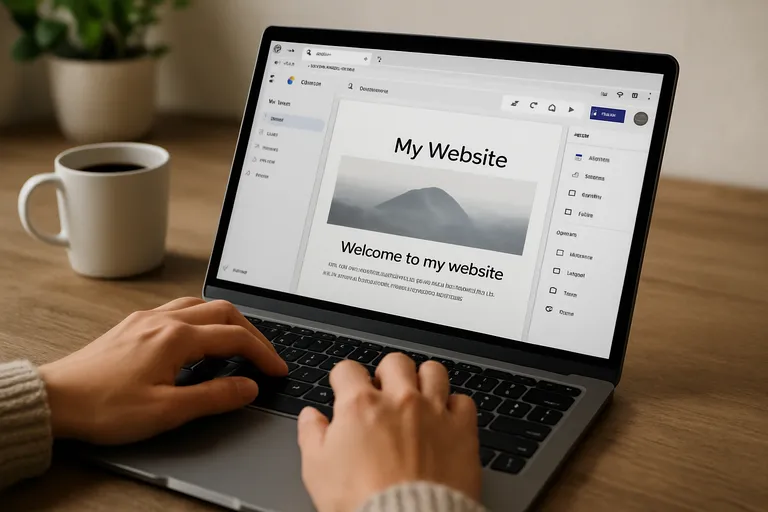
Wat bedoel je met een Google website maken
Als je het hebt over een Google website maken, bedoel je meestal een site bouwen met Google Sites: de gratis, gebruiksvriendelijke websitebouwer van Google. Je logt in met je Google-account, kiest een template en sleept elementen zoals tekst, afbeeldingen en knoppen op je pagina’s. Het grote voordeel is de naadloze koppeling met andere Google-diensten: je voegt moeiteloos bestanden uit Drive in, laat een Google Maps-kaart zien, embedt YouTube-video’s of plaatst een Google Formulier voor contact en aanmeldingen. Hosting en een SSL-certificaat zijn inbegrepen, dus je hoeft geen server in te richten, en je kunt realtime samenwerken met collega’s alsof je in Docs werkt. Standaard publiceer je op een sites.
google.com-adres, maar je kunt ook een eigen domein koppelen voor een professionele uitstraling. Voor een blog-achtige opzet kun je ook Blogger gebruiken, maar voor een snelle, informatieve website is Google Sites meestal de beste keuze. Houd wel rekening met grenzen: het ontwerp is bewust simpel, geavanceerde thema-aanpassingen en uitgebreide e-commercefuncties zijn beperkt. Zoek je vooral snel, stabiel en gratis een website maken met Google, dan biedt Google Sites precies dat: een veilige basis, strakke integraties en weinig technische drempels. Heb je meer nodig, dan kun je later uitbreiden met een eigen domein, extra integraties of Google Workspace voor zakelijke features.
Opties: Google sites en Blogger (wat kan wel en niet)
Onderstaande vergelijking laat zien wat je wél en niet kunt met Google Sites en Blogger als je “een Google website maken” overweegt.
| Onderdeel | Google Sites (wat kan wel/niet) | Blogger (wat kan wel/niet) |
|---|---|---|
| Doel & structuur | Wel: simpele informatieve sites, project-/intranet, hiërarchische pagina’s. Niet: blogfeed, archief of categorie-gedreven structuur. | Wel: blog/nieuwssite met posts, labels, archief en RSS/Atom. Niet: uitgebreide paginahiërarchie buiten posts zonder workarounds. |
| Ontwerp & code | Wel: drag-and-drop, responsief, basis-thema’s. Niet: eigen HTML/CSS/JS of template-code aanpassen. | Wel: thema’s, layout-widgets, volledige HTML/CSS-aanpassing. Niet: visuele sitebuilder op het niveau van Sites. |
| Content & interactie | Wel: pagina’s met tekst/afbeelding/video; geen native reacties; comments via embedded Form mogelijk. | Wel: berichten met reacties, concepten, labels; ingebouwde moderatie. Niet: geavanceerde pagina-typen buiten posts. |
| Integraties & analytics | Wel: naadloos Drive, Docs/Sheets/Slides, Forms, Maps, YouTube; HTML/iFrame embed; Google Analytics 4. Niet: AdSense-blokken. | Wel: YouTube/HTML-gadgets, GA4, AdSense integratie. Niet: dezelfde diepe Drive-embeds als Sites. |
| Domein, SEO & samenwerken | Wel: gratis hosting met HTTPS; eigen domein (CNAME naar ghs.googlehosted.com + verificatie); basis-SEO (titels, koppen, alt-tekst); realtime samenwerken en rechten zoals in Drive. Niet: uitgebreide meta/robots-instellingen. | Wel: gratis hosting met HTTPS; eigen domein (DNS + verificatie); uitgebreide SEO (meta-beschrijving, robots.txt, redirects); meerdere auteurs/rollen. Niet: realtime co-edit zoals in Sites. |
Kort gezegd: kies Google Sites voor snelle, samenwerkende informatiesites met sterke Google-integraties; kies Blogger voor een bloggedreven site met meer SEO-opties en monetisatie via AdSense.
Als je snel een eenvoudige site wilt, is Google Sites ideaal: je sleept blokken, werkt samen in real time en integreert moeiteloos Drive, Maps, Forms en YouTube. Je krijgt hosting en SSL gratis en kunt een eigen domein koppelen. Wat niet kan: diepgaande thema-aanpassingen, custom CSS/JS, geavanceerde SEO-instellingen en volwaardige webshopfuncties. Blogger is blog-first: je publiceert berichten met categorieën (labels), reacties en archief, kunt templates en HTML/CSS aanpassen, AdSense inzetten en ook een custom domein gebruiken.
Daarmee kun je flexibeler stylen dan in Sites. Wat minder handig is: een klassieke blogstructuur voor statische bedrijfs- of projectpagina’s, beperkte page builders en minder strakke integratie met Drive-content. Kort gezegd: Sites voor snelle informatieve websites zonder gedoe, Blogger voor doorlopende blogs met meer thema- en codecontrole.
Wanneer kies je voor Google sites (en wanneer niet)
Je kiest voor Google Sites als je snel en zonder gedoe een informatieve website wilt bouwen die stabiel draait en gratis is. Denk aan een projectsite, portfolio, evenementpagina of een interne kennisbank. Je werkt makkelijk samen met teamleden, zet rechten per pagina goed en integreert moeiteloos Drive-bestanden, Forms, Maps en YouTube. Hosting en SSL zijn geregeld, en je kunt een eigen domein koppelen.
Je kiest niet voor Google Sites als je pixel-perfect design, uitgebreide branding, custom code (CSS/JS), krachtige blogfuncties, meertaligheid, geavanceerde SEO-instellingen of e-commerce nodig hebt. Dan past bijvoorbeeld Blogger beter voor bloggen, en voor maatwerk, complexe navigatie of een webshop kijk je eerder naar een flexibeler CMS of een e-commerceplatform.
[TIP] Tip: Gebruik Google Sites: kies sjabloon, onderdelen slepen, publiceren met eigen domein.
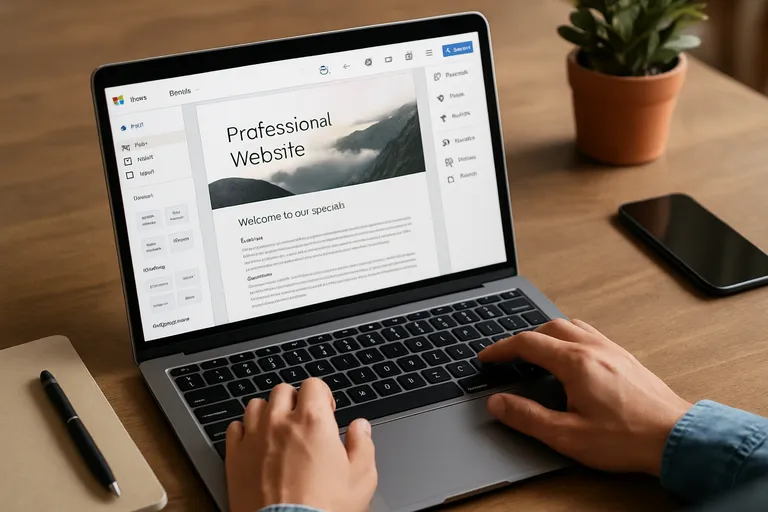
Stap-voor-stap een website maken met Google sites
Zo maak je in Google Sites stap voor stap een professionele website. Begin met een helder plan, bouw je pagina’s en publiceer veilig samen met anderen.
- Voorbereiden: open Google Sites via je Google-account, klik op Nieuw en kies een template dat past bij je doel. Bepaal doel en doelgroep, schets je menu-structuur (pagina’s en subpagina’s) en stel je huisstijl in met thema, kleuren, lettertypen, headerafbeelding en logo; kies of de navigatie bovenin of als zijbalk verschijnt.
- Pagina’s bouwen: gebruik drag-and-drop om tekst, afbeeldingen, knoppen en secties te plaatsen. Integreer direct Google Drive-bestanden, YouTube-video’s, Google Maps en Google Forms. Werk aan basis-SEO met duidelijke paginatitels en H-koppen, beschrijvende alt-tekst en interne links; test in de voorbeeldweergave op mobiel en desktop en optimaliseer de leesbaarheid.
- Publiceren en samenwerken: klik op Delen om teamleden bewerk- of bekijkrechten te geven. Ga naar Instellingen voor je favicon, navigatie-opties en publicatie-instellingen (bijv. zichtbaarheid in zoekmachines), publiceer de site en controleer de live-versie; gebruik versiegeschiedenis om wijzigingen terug te draaien.
Volg deze flow ook bij nieuwe pagina’s of uitbreidingen. Zo blijft je Google Sites-website consistent, vindbaar en prettig in gebruik.
Voorbereiden: doel, structuur en template
Voor je iets bouwt in Google Sites, bepaal je eerst het doel: wat wil je dat bezoekers doen, en voor wie maak je de site? Formuleer één hoofddoel (bijvoorbeeld inschrijven, contact opnemen of een document bekijken) en kies daarbij een duidelijke call-to-action. Schets daarna de structuur: welke pagina’s zijn echt nodig, hoe ziet je menu eruit en welke content hoort waar? Houd het simpel, met korte paginatitels en logische URL-slugs.
Kies vervolgens een template dat qua lay-out en stijl het dichtst bij je doel ligt en pas thema, kleuren, lettertypen en header aan je huisstijl aan. Controleer of het template mobiel goed schaalt, of secties helder zijn, en reserveer plek voor visuele elementen uit Drive, zoals presentaties of PDF’s, zodat je content later makkelijk up-to-date blijft.
Pagina’s bouwen: content en integraties (Drive, Maps, Forms, Youtube)
In Google Sites bouw je pagina’s door secties en kolommen te slepen en direct content toe te voegen. Tekst geef je structuur met koppen en korte alinea’s, en je voegt knoppen toe voor duidelijke calls-to-action. Vanuit Drive embed je moeiteloos Docs, Sheets, Slides en PDF’s; zorg dat de deelinstellingen op “iedereen met de link mag bekijken” staan, anders zien bezoekers een foutmelding.
Met Google Maps plaats je een kaart met je locatie of routebeschrijving, en met Google Forms maak je in minuten een contact- of aanmeldformulier waarvan reacties automatisch in Sheets belanden. YouTube-video’s voeg je toe via de zoekfunctie of URL en je stelt formaat en afspeelopties in. Let op leesbaarheid, alt-teksten bij afbeeldingen en interne links voor een logische flow.
Publiceren en samenwerken: delen en rechten
Als je site klaar is, klik je op Publiceren, kies je een webadres op sites.google.com en bepaal je wie de gepubliceerde site mag bekijken: openbaar, alleen binnen je organisatie of specifiek geselecteerde personen/groepen. Nodig collega’s uit als editor via Delen, zodat je samen in dezelfde conceptversie werkt en wijzigingen pas live zet met Publiceer wijzigingen. Gebruik Versiegeschiedenis om wijzigingen te volgen en zonodig terug te draaien.
Check altijd de rechten van ingesloten Drive-bestanden, want publiek ziet alleen wat in Drive op bekijken staat. Wil je tijdelijk buiten zoekresultaten blijven, schakel dan de optie uit om te worden weergegeven in zoekmachines. Voor een professionelere indruk kun je later een eigen domein koppelen en je publicatie-instellingen eenvoudig aanpassen.
[TIP] Tip: Start met sjabloon, stel navigatie eenvoudig in, test op mobiel.
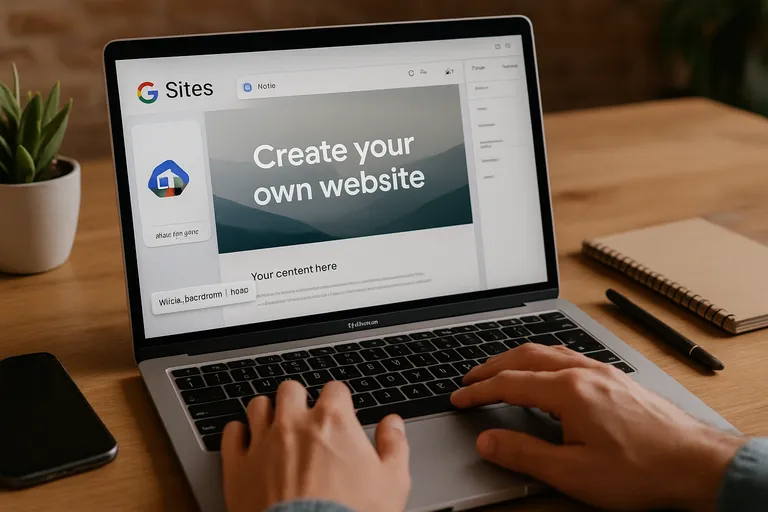
Gratis website maken met Google en domein koppelen
Met Google Sites kun je gratis een website maken met Google: je hebt alleen je Google-account nodig en hosting en SSL zijn inbegrepen. Je publiceert standaard op een sites.google.com-adres, maar je kunt een eigen domein koppelen voor een professionele url. Het proces is eenvoudig: publiceer je site, voeg in Sites een aangepaste URL toe (bijvoorbeeld www.jouwdomein.nl), verifieer het domein in Search Console en maak bij je domeinprovider een CNAME-record aan dat verwijst naar ghs.googlehosted.com. Kies bij voorkeur een subdomein zoals www; de doorverwijzing van het rootdomein regel je bij je registrar.
Houd rekening met DNS-propagatie, dus het kan even duren voordat alles werkt. Wil je e-mail op je domein (bijvoorbeeld info@jouwdomein.nl), dan stel je aparte MX-records in; voor professionele mailboxen gebruik je doorgaans Google Workspace of een andere mailprovider. Je site blijft gratis, stabiel en beveiligd, terwijl je met een eigen domein beter vindbaar en herkenbaar bent. Dit is de snelste manier om gratis een website te maken met Google zonder technische rompslomp.
Wat krijg je gratis met Google sites (voordelen en beperkingen)
Met Google Sites maak je gratis een website met hosting en SSL inbegrepen, zonder server, updates of thema-installaties. Je gebruikt kant-en-klare templates, sleept secties en kolommen, en integreert moeiteloos Drive-bestanden, YouTube, Maps en Forms. Samenwerken gaat soepel: je nodigt teamleden uit, beheert rechten per pagina en zet wijzigingen pas live wanneer je klaar bent. Je site is automatisch responsive, en je kunt een eigen domein koppelen zonder extra kosten bij Google (je betaalt alleen je domein).
De keerzijde: beperkte ontwerpvrijheid, geen custom code of plug-ins, geen volwaardige webshop of memberships, en minder diepe SEO-instellingen dan bij een CMS. Ook blogfunctionaliteit en meertaligheid zijn basaal. Zoek je vooral snel, stabiel en gratis een website maken met Google, dan levert Sites precies dat met weinig gedoe.
Eigen domein instellen en e-mail
Een eigen domein koppelen aan je Google Sites-website geeft je een professionele uitstraling. Publiceer je site, voeg vervolgens een aangepast webadres toe en verifieer je domein in Search Console als dat nog niet is gebeurd. Bij je domeinprovider maak je een CNAME-record aan voor bijvoorbeeld www dat verwijst naar ghs.googlehosted.com, en je laat het rootdomein doorverwijzen naar www. Houd rekening met DNS-propagatie: het kan enkele uren duren voordat alles werkt.
Het SSL-certificaat wordt automatisch geregeld zodra de koppeling actief is. Voor e-mail op je domein stel je MX-records in bij je provider. Gebruik je Gmail met je eigen domein, dan regel je dit via Google Workspace; anders laat je e-mail lopen via je registrar of een andere maildienst en voeg je waar nodig SPF en DKIM toe.
DNS-stappen in het kort (CNAME naar ghs.googlehosted.com en verificatie)
Om je Google Sites-site op je eigen domein te zetten, publiceer je eerst en voeg je in Sites de aangepaste URL www.jouwdomein.nl toe. In de DNS van je registrar maak je een CNAME aan voor host www die verwijst naar ghs.googlehosted.com. Verifieer vervolgens je domeinbezit in Search Console, bij voorkeur met een TXT-record op het rootdomein.
Laat het rootdomein doorsturen naar www via een redirect of A-records van je provider. Wacht op DNS-propagatie (meestal minuten, soms uren). Zodra de records actief zijn, wordt SSL automatisch uitgegeven.
Wanneer upgraden met Google workspace of extra tools
Je kiest voor Google Workspace zodra je professioneel e-mail op je eigen domein wilt (Gmail), meerdere gebruikers en aliassen beheert, gedeelde mailboxen nodig hebt, of strengere beheer- en beveiligingsinstellingen zoekt zoals organisatiebreed delen, 2FA-beleid en auditing. Ook als je op schaal samenwerkt met gedeelde drives en duidelijke eigendomsrechten is Workspace logisch. Blijf bij gratis als je alleen een simpele site zonder zware eisen nodig hebt.
Extra tools zet je in zodra je wil meten en voldoen aan regels: koppel Google Analytics 4 en Search Console, gebruik Tag Manager voor marketingtags, voeg een cookiebanner/CMP toe voor AVG en Consent Mode, en embed diensten voor afspraken, betalingen of chat. Upgrade of breid uit wanneer je branding, governance, privacy of rapportage-eisen groeien.
[TIP] Tip: Verifieer je domein met TXT-record en koppel via CNAME naar Google Sites.
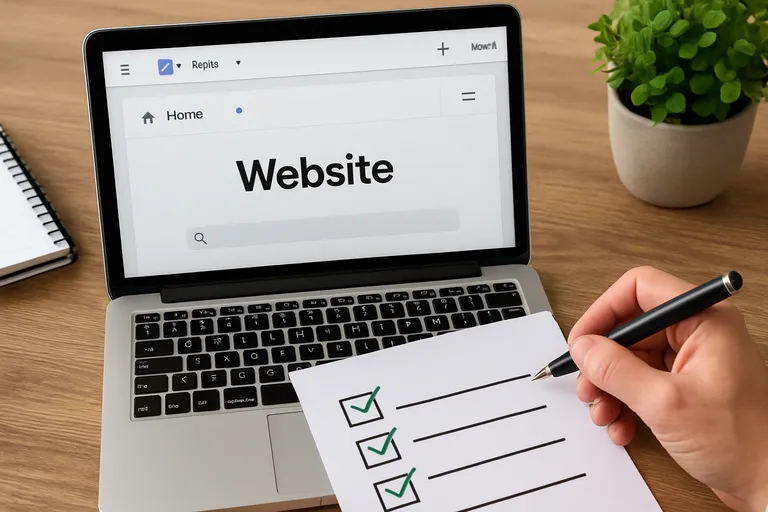
Vindbaarheid en beheer
Wil je dat je Google Sites-website goed gevonden wordt en makkelijk te beheren is? Gebruik onderstaande checklist voor vindbaarheid, metingen en onderhoud.
- SEO en indexatie: schrijf duidelijke paginatitels, gebruik een logische koppenstructuur (H1-H3), voeg beschrijvende alt-teksten toe en maak interne links. Laat indexering aan (schakel alleen tijdelijk uit indien nodig). Verifieer je domein in Google Search Console, vraag crawlen aan via de URL-inspectie en monitor Dekking en Prestaties om te sturen op zoekwoorden die bij je doelgroep passen. Voor lokale vindbaarheid: maak/optimaliseer je Google Bedrijfsprofiel met consistente naam, adres en telefoon, kies de juiste categorie en link naar je site.
- Meten en privacy: koppel Google Analytics 4, definieer belangrijke events en conversies en gebruik UTM-tags voor campagnes. Plaats een cookiebanner die toestemming (Consent Mode v2) ondersteunt en zorg voor een duidelijke privacyverklaring die je meetinstellingen weerspiegelt.
- Onderhoud: houd je site snel en netjes door afbeeldingen te comprimeren (bijv. WebP) en zware embeds of externe scripts te beperken. Actualiseer periodiek content en controleer op gebroken links. Gebruik de versiegeschiedenis in Google Sites om wijzigingen te volgen en zo nodig terug te zetten.
Met deze basis staat je site technisch en organisatorisch sterk. Plan vaste momenten in om data te beoordelen en verbeteringen door te voeren.
SEO en indexatie: koppen, alt-tekst, interne links en lokaal via Google bedrijfsprofiel
Zorg voor duidelijke koppen die je hoofdzoekwoorden bevatten en een logische hiërarchie vormen, zodat zowel bezoekers als zoekmachines snappen waar je pagina over gaat. Geef afbeeldingen beschrijvende bestandsnamen en alt-tekst die de inhoud samenvat en relevante termen bevat. Bouw interne links tussen gerelateerde pagina’s met korte, betekenisvolle ankerteksten, en houd je menu compact en consistent.
Verifieer je site in Search Console en gebruik de URL-inspectie om nieuwe pagina’s sneller te laten crawlen. Voor lokale vindbaarheid maak je een Google Bedrijfsprofiel aan, met exacte naam, adres en telefoon die overeenkomen met je site, kies de juiste categorie en voeg foto’s en openingstijden toe. Link vanuit je profiel naar je site en embed een Maps-kaartje voor extra context en vertrouwen.
Meten en privacy: Google analytics 4 en cookiebanner
In Google Sites koppel je Google Analytics 4 via Instellingen door je metings-ID toe te voegen, zodat je verkeer, herkomst en conversies kunt meten. Stel in GA4 privacyvriendelijk in: dataretentie beperken, Google Signals alleen aanzetten als je daar een grondslag voor hebt, en let op dat IP-anonimisering standaard is. Plaats daarnaast een cookiebanner of CMP die Analytics pas laadt na toestemming en bij voorkeur Google Consent Mode ondersteunt, zodat je ook met weigeringen nog geaggregeerde metingen krijgt.
Zorg dat je banner duidelijk keuzes biedt en je voorkeuren onthoudt. Werk je privacyverklaring bij met welke tools je inzet en waarom. Test vervolgens of tags pas afvuren na akkoord en controleer in Realtime en DebugView of events correct binnenkomen. Zo meet je slim, blijf je AVG-proof en houd je bezoekersvertrouwen hoog.
Onderhoud: updates en versiegeschiedenis
Onderhoud in Google Sites draait niet om servers of plug-ins, maar om je content actueel houden en veranderingen gecontroleerd doorvoeren. Werk in de conceptversie tot alles klopt en publiceer pas daarna; gebruik Versiegeschiedenis om mijlpalen te labelen, wijzigingen terug te draaien en te zien wie wat wanneer heeft aangepast. Plan periodiek een check: update teksten, verwijder verouderde secties, vervang bestanden in Drive en controleer of de deelrechten van ingesloten items nog publiek leesbaar zijn.
Test formulieren, knoppen en interne links en repareer eventuele 404’s. Optimaliseer afbeeldingen voor laadtijd en bekijk je site op mobiel en desktop. Bij grote reworks maak je een duplicaat van de site als back-up. Beperk editorrechten tot wie echt nodig is en bekijk maandelijks Search Console en Analytics voor technische of inhoudelijke verbeterkansen. Zo blijft je site stabiel, snel en betrouwbaar.
Veelgestelde vragen over google website maken
Wat is het belangrijkste om te weten over google website maken?
Met ‘google website maken’ bedoel je meestal bouwen met Google Sites (drag-and-drop, samenwerken) of Blogger (bloggericht). Je krijgt gratis hosting, SSL en integraties, maar beperkte designvrijheid, e-commerce, geavanceerde SEO en template-controle.
Hoe begin je het beste met google website maken?
Start met doel, doelgroep en sitestructuur; kies een sjabloon in Google Sites. Bouw pagina’s met koppen, afbeeldingen en integraties (Drive, Maps, Forms, YouTube). Publiceer, stel delen/rechten in, koppel een domein (CNAME ghs.googlehosted.com), activeer GA4.
Wat zijn veelgemaakte fouten bij google website maken?
Veelgemaakte fouten: geen duidelijke structuur of kophiërarchie, ontbrekende alt-teksten en interne links, domein/verificatie overslaan, geen cookiebanner of GA4-instellingen, verkeerde deelrechten, Google Bedrijfsprofiel negeren, en geen versiegeschiedenis/back-ups gebruiken bij wijzigingen.